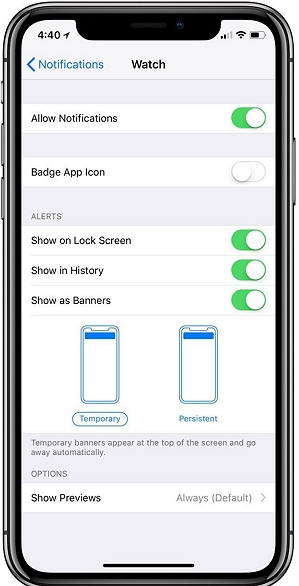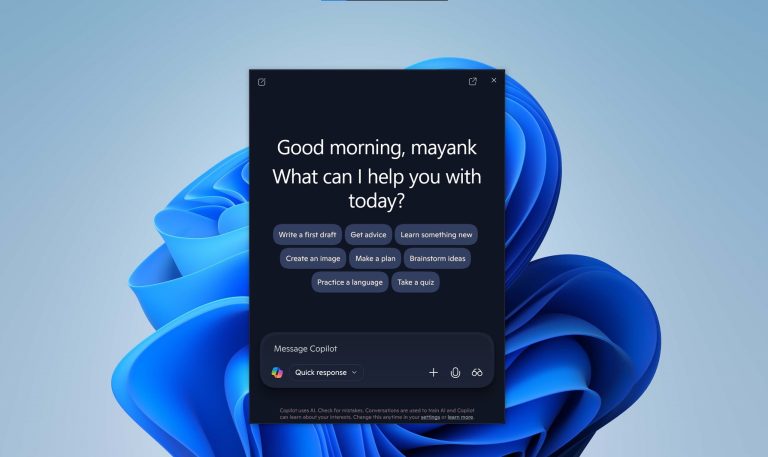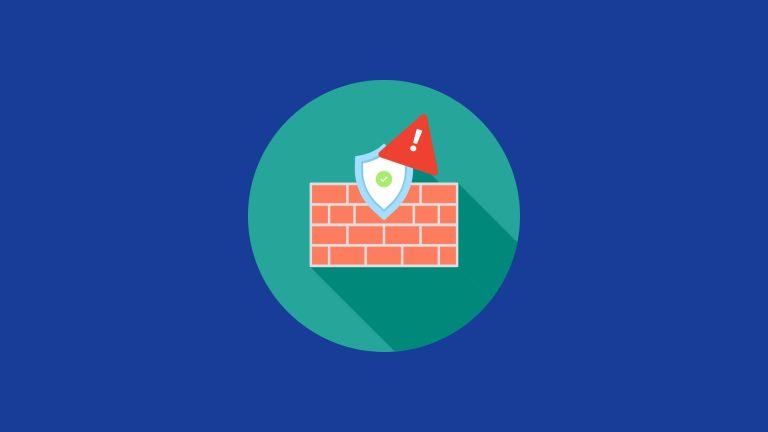なぜ私のiPhoneは勝手に電源が入るのか?
新しいiPhoneモデルには、「Tap to Wake」と呼ばれる機能があります。この機能は、iOS 10以降にある「Raise to Wake」機能とともに、デバイスをすばやくオンにするのに不可欠ですが、ある時点で迷惑になり、不要になったときにデバイスをオンにすることができます。
この意味で、彼らはあなたのバッテリーも排出するため、ほとんどの人は自分のデバイスが自分でオンになっている理由と、それを止めるためにできることを知りたいと思っています。
この記事では、この問題があなたのデバイスを悩ませているかどうかを試すことができることのいくつかを提供します。 iPhoneが単独でオンになるのを防ぐ方法は3つあります。最大の犯人から始めて、以下で詳細に詳しく説明します。
1.「Raise to Wake」を無効にする
これらの機能のいくつかの最大の利点は、デバイスの設定で非常に簡単にオフにできることです。これらの簡単な手順に従って、「昇格から目を覚ます」機能を無効にします。
ステップ1:デバイスの設定を開き、「表示と明るさ」をタップします。
ステップ2:「起きて上昇」を見つけてから、それをオフにします。
あなたのデバイスは、不適切な瞬間にもはやオンになりません。
2。「タップトゥウェイク」を無効にする
ほぼ同じように、デバイスの設定から「タップトゥウェイク」機能を非常に簡単に無効にすることもできます。それを行う方法は次のとおりです。
ステップ1:デバイスの設定を開き、「一般」を選択します。
ステップ2:「アクセシビリティ」をタップし、[インタラクション]セクションまで下にスクロールします。
Read more: iOS 17/18のFace IDが動作しない場合の修正方法【iOS 17.5、iOS 17.6対応】
ステップ3:ここで、「タップしてウェイク」をオフにします。
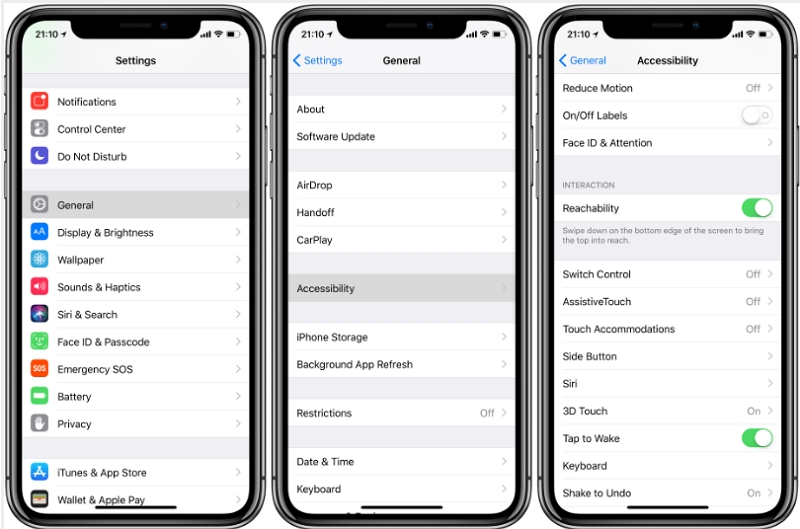
iPhoneは、下に置いたり、画面に誤って触れたりすると、オフになりません。
3.特定の通知を無効にします
また、デバイスを最も期待していない場合に、デバイスをオンにする可能性のある通知もいくつかあります。すべてのロック画面の通知をオフにすることは良い考えではないかもしれませんが、必須ではない通知のためにそうすることができます。これらの簡単な手順に従ってそれを行う。
ステップ1:デバイスの設定を開き、「通知」をタップします。
ステップ2:通知がオフにしたい特定のアプリを選択し、「アラート」の下で「ロック画面を表示」の横にあるスイッチを切り替えます。